Topp 8 iOS 11.1 Betaproblemer og hvordan du fikser dem
Apple har seedet flere betaversjoner for iOS 11.2 og iOS 11.1. Mens mange iPhone / iPad-brukere har et eller flere problemer. Her viser vi de vanligste problemene med iOS 11.2.1 beta, 11.1 beta 5/4/3/2/1 og løsninger for å fikse disse problemene.
- iOS 11.1 / iOS 11.2 Beta-installasjonsproblemer
- iOS 11.1 / iOS 11.2 Beta Calculator Lag
- iPhone / iPad lagging og sakte på iOS 11.1 / iOS 11.2 Beta
- Batteriet tappes raskt på iOS 11.1 / iOS 11.2 Beta
- iOS 11.1 / iOS 11.2 Beta Bluetooth-problem
- Mobildataproblemer med iOS 11.1 / iOS 11.2 Beta
- Wi-Fi-problemer med iOS 11.1 / iOS 11.2 Beta
- Slik løser du iOS 11.1 / iOS 11.2 Betaproblemer hvis ingenting fungerer
Problemer med iOS 11.2 / 11.1 Beta-installasjon
Hvis du har blitt med på Apple Developer Program, vil dukan laste ned iOS-betaprofil med en gyldig Apple-ID. Og antar at du får problemer, som at du blir sittende fast i gjenopprettingsmodus eller Apple-logoen under installasjonen av iOS 11.2 / 11.1 beta, her er noen tips for å fikse det.
1. Trykk og hold nede Hjem-knappen og av / på-knappen (volum ned-knapp for iPhone 8/8 Plus og iPhone 7/7 Plus) samtidig i minst 10 sekunder til du ser Apple-logoen vises. Dette vil starte den fastlåste enheten på nytt.
2. Bruk en freeware Tenorshare ReiBoot for å starte iPhone på nytt hvis den blir sittende fast i gjenopprettingsmodus eller apple-logo mens du installerer iOS 11.1 beta / offentlig beta-versjon.
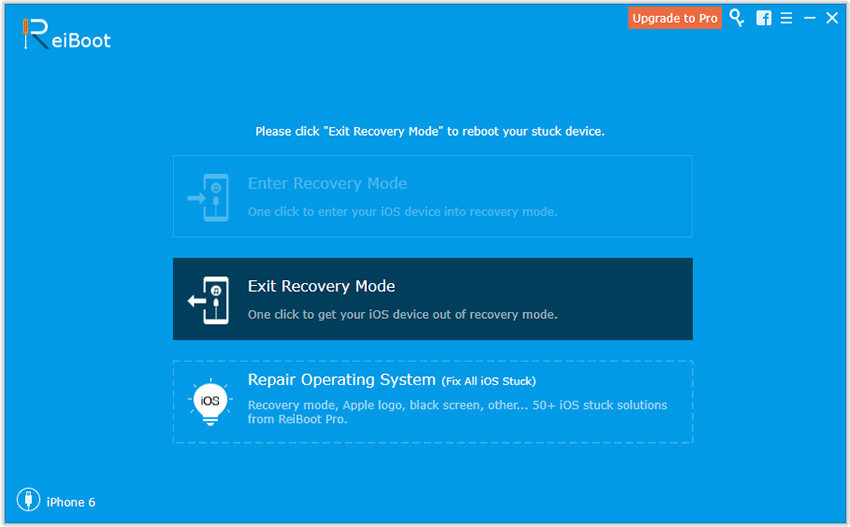
iOS 11.1 Beta Calculator Lag
Egentlig er denne kalkulatorfeilen også rapportert i iOS 11.0.3 / 11.0.2 / 11.0.1. Den siste iOS 11.1 beta 5 løser heller ikke dette problemet.
Når du skriver 1 + 2 + 3 raskt i Kalkulator-appendu får ikke 6, i stedet vil du oftere få et resultat som 24. Feilen er at animasjonene som lyser opp knappen blokkerer berøringshendelser til animasjonen er fullført. Denne iOS 11-kalkulatorfeilen irriterer ganske mange mennesker.
Hvordan fikser jeg det da?
Måte 1. Du må ta deg tid mellom å klikke på + -knappen og velge neste nummer og legge til nå, selv om det høres veldig ut og ikke akseptabelt ut.
Måte 2. Last ned en tredjeparts kalkulator-app du vil bruke.
iPhone / iPad lagging og sakte på iOS 11.2 / 11.1 Beta
iOS 11.2 / 11.1 beta går lavt på iPhone 6s / 6s Plus eller iPhone 7? Her er noen tips for å få fart på treg iPhone 7 / 6s / 6 / 5s eller iPad etter installasjon av iOS 11 beta-versjoner.
Metode 1. Start din iPhone / iPad på nytt Du kan slå av iPhone eller iPad som en raskfastsette. Hvis dette ikke fungerer, kan du tvinge enheten til å starte på nytt. Bare trykk og hold nede Hjem og Power (Volum ned-knapp for iPhone 7 eller nyere) til du ser Apple-logoen vises. Lær mer om omstart av en iOS 11-enhet.
Metode 2. Frigjør plass på enheten din Noen ganger er det den begrensede lagringen som bremserned en iPhone / iPad. Uønskede filer og app-hurtigbuffer, midlertidige filer kan ta opp din iPhone-lagring. Du kan prøve Tenorshare iCareFone Cleaner - et profesjonelt iPhone-rengjøringsverktøy for å slette søppelfiler og annet skjult rot fra enheten din.

Metode 3. Deaktiver unødvendige funksjoner
Redusere visuell eller driftsopplevelse som & ldquo; Bevegelse & rdquo; & ldquo; Gjennomsiktighet & rdquo;, eller & ldquo; Plasseringstjenester & rdquo; er nyttige for å forbedre ytelsen til iOS 11 (iOS 11.2 / 11.1 beta).
Deaktiver bevegelse: Innstillinger> Generelt> Tilgjengelighet> Reduser bevegelse> Slå den på.
Reduser gjennomsiktighet: Innstillinger> Generelt> Tilgjengelighet> Reduser åpenhet> Slå på den.
Slå av bakgrunnsoppdatering: Innstillinger> Generelt> Oppdatering av bakgrunnsapp> Deaktiver det.
Slå av Location Services: Innstillinger> Personvern> Location Services> Deaktiver det.
Slå av automatiske nedlastinger: Innstillinger> iTunes og appbutikker> Slå av oppdateringer.
Beslektet les: iOS 11 Sakte på iPhone eller iPad? Her er hvordan du fikser og fremskynder det
Batteriet tappes raskt på iOS 11.1 / 11.2 Beta
Batterilevetidsproblemet er en kjent feil i iOS 11. Batteriet tappes raskere siden det ble oppdatert til iOS 11. Hvis beta-versjonen dreper batteriets levetid, kan du prøve disse tipsene for å fikse iOS 11.2 batterilevetid. Du kan også se på Hvordan utvide iOS 11-batterilevetid på iPhone / iPad.
Tips 1. Avslutt nylig brukte apper i bakgrunnen for å spare batteri
Dobbeltklikk på Hjem-knappen for å få frem de nylig brukte appene dine, sveip til høyre eller venstre for å finne appen du vil avslutte, og sveip deretter opp for å lukke appen.

Tips 2. Slett iOS 11.1 beta og gå tilbake til iOS 11.0.3 Hvis batteriet tappes ut etter installasjon av iOS 11.1 beta, kan det være et problem som Apple bør fikse i den kommende offisielle iOS 11.1. Akkurat nå kan du gå tilbake til iOS 11.0.3.
Tenorshare ReiBoot anbefales å nedgradere fra iOS 11.2 / 11.1 beta til iOS 11.0.3 uten iTunes.
Koble enheten din til datamaskinen og kjør Tenorshare ReiBoot på PC / Mac, velg Fix All iOS Stuck og deretter Fix Now. Du kan laste ned iOS 11.0.3 ipsw-filen og følge prosessen for å nedgradere.

iOS 11.1 / 11.2 Beta Bluetooth-problem
Hvis du ikke kan koble enheten din med iOS 11.1 / 11.2 beta til Bluetooth-headsettet eller enheten, kan du prøve en av følgende metoder.
Metode 1. Start iPhone / iPad / iPod på nytt ved å slå den av og deretter slå den på igjen
Metode 2. Glem Bluetooth og koble til igjen Gå til Innstillinger-appen> Bluetooth, trykk på høyre ikon ved siden av enhetsnavnet og trykk på & ldquo; Glem denne enheten & rdquo ;. Etter dette, parer du iPhone-enheten med enheten igjen.

Metode 3. Tilbakestill nettverksinnstillinger på iPhone Gå til Innstillinger-appen> Generelt> Tilbakestill> Tilbakestill nettverksinnstillinger. Denne operasjonen vil fjerne alle lagrede nettverkstilkoblinger og lagrede passord.

Relatert lese: 5 måter å fikse Bluetooth-problemer på iOS 11
Mobildataproblemer med iOS 11.1 / 11.2 Beta
Hvis iPhone 8/7/7 Plus / 6s / 6 ikke viser noen tjeneste etter installasjon av iOS 11.1 eller iOS 11.2 beta, eller hvis mobilhastigheten er tregere enn normalt. Her er noen triks å håndtere.
1. Start enheten på nytt ved å slå den av og deretter på igjen.
2. Måtte Innstillinger> Generelt> Om å sjekke om det er en operatøroppdatering.
3. Deaktiver mobiltelefondata og aktiver dem igjen.
Gå til Innstillinger> Mobildata> Mobildata, slå av og slå dem på etter en stund.

Beslektet les: Hvordan fikse mobildata som ikke fungerer etter iOS 11-oppdatering
Wi-Fi-problemer med iOS 11.1 Beta
iOS 11.1 beta Wi-Fi slår seg av og bryter tilfeldig? Noen brukere rapporterer at Wi-Fi-hastigheten er tregere etter oppdatering. Hvis iOS 11.1 beta WiFi-problemer plager deg mye, vil vi lede deg gjennom visse tips som forhåpentligvis vil løse dette problemet.
1. Slå av Wi-Fi og deretter På.
Gå til Innstillinger> Wi-Fi> Glem dette nettverket. Etter dette kobler du til dette nettverket på nytt.
2. Deaktiver lokasjonstjenester for Wi-Fi-nettverk på Innstillinger> Personvern> Plasseringstjenester> Systemtjenester.
3. Angi DNS som Google DNS eller Åpne DNS: Innstillinger> Wi-Fi og trykk på nettverket du bruker. Slett originale DNS-numre og skriv inn 8.8.8.8 eller 8.8.4.4.
4. Tilbakestill nettverksinnstillinger på din iPhone / iPad.
Gå til Innstillinger-appen> Generelt> Tilbakestill> Tilbakestill nettverksinnstillinger. Denne prosessen vil fjerne alle lagrede Wi-Fi-tilkoblinger annonse passord.
Slik løser du iOS 11.1 / 11.2 Betaproblemer hvis ingenting fungerer
Vi burde vite at Apple ikke taransvar for skader som muligens kan være forårsaket av betaversjonene. Hvis du bruker den nyeste iOS 11.1-betaen, og den plager din iPhone, iPad eller iPod touch, kan du vurdere å slippe ned til stabil offisiell iOS-programvare.
Du kan bruke iTunes til å nedgradere, eller slå tilTenorshare ReiBoot for å gå tilbake iOS 11.0.3 uten iTunes. Her er en videoopplæring om nedgradering av iOS 11.1 beta 5/4/3/2/1 til iOS 11.0.3 offisiell versjon ved bruk av Tenorshare ReiBoot.
Bunnlinjen
I denne artikkelen samler vi toppproblemene ogtilsvarende løsninger som er rapportert i iOS 11.1 / 11.2 beta-versjoner. Hvis du opplever nye problemer som vi ikke har oppført her, bare fortell oss i kommentaren.









